Backend 개발 후 API 부하 테스트로 성능 측정을 해보고자 한다면 Apache JMeter Tool을 활용하여 간단히 수행해볼 수 있다.
다운로드 링크는 아래와 같다
https://jmeter.apache.org/download_jmeter.cgi
링크로 들어가서 바이너리 압축파일을 받고 원하는 위치에 푼다.

압축 해제 후 아래 jar파일을 더블클릭해서 실행한다.
D:\DOWNLOAD\Development\apache-jmeter-5.6.3\bin\ApacheJMeter.jar
JMeter 실행 후 아래와 같이 동시 부하 주입을 위한 Threadd Group을 생성한다.
테스트계획 -> 우클릭 -> Add -> Threads(User) -> setUp Thread Group 수행
Number of Threads : 동시에 부하 요청 수
Ramp-up period : 해당 기간 동안 동시 부하 요청을 분배해서 수행한다. 예) 2초 : 2초간 500개의 부하를 나누어서 주입함
Loop Count : 요청 반복 횟수
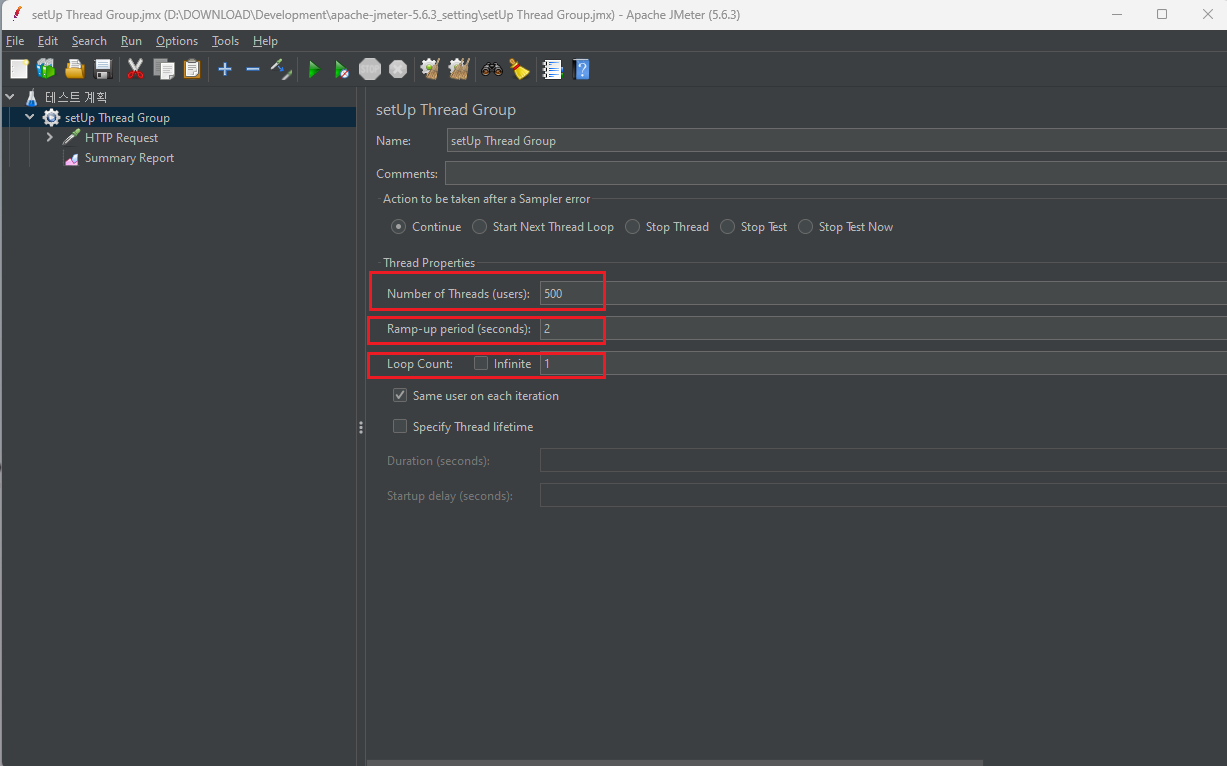
Thread Group에서 테스트할 HTTP Reqest Spec을 작성한다.
setUp Thread Group 우클릭 -> Add -> Sampler -> Http Request

API Request시 요청마다 다르게 인자를 주고 싶다면 데이터셋 파일을 지정해서 주입할 수 있다.
Http Request 우클릭 -> Add -> Config Element -> CSV 데이터셋 설정
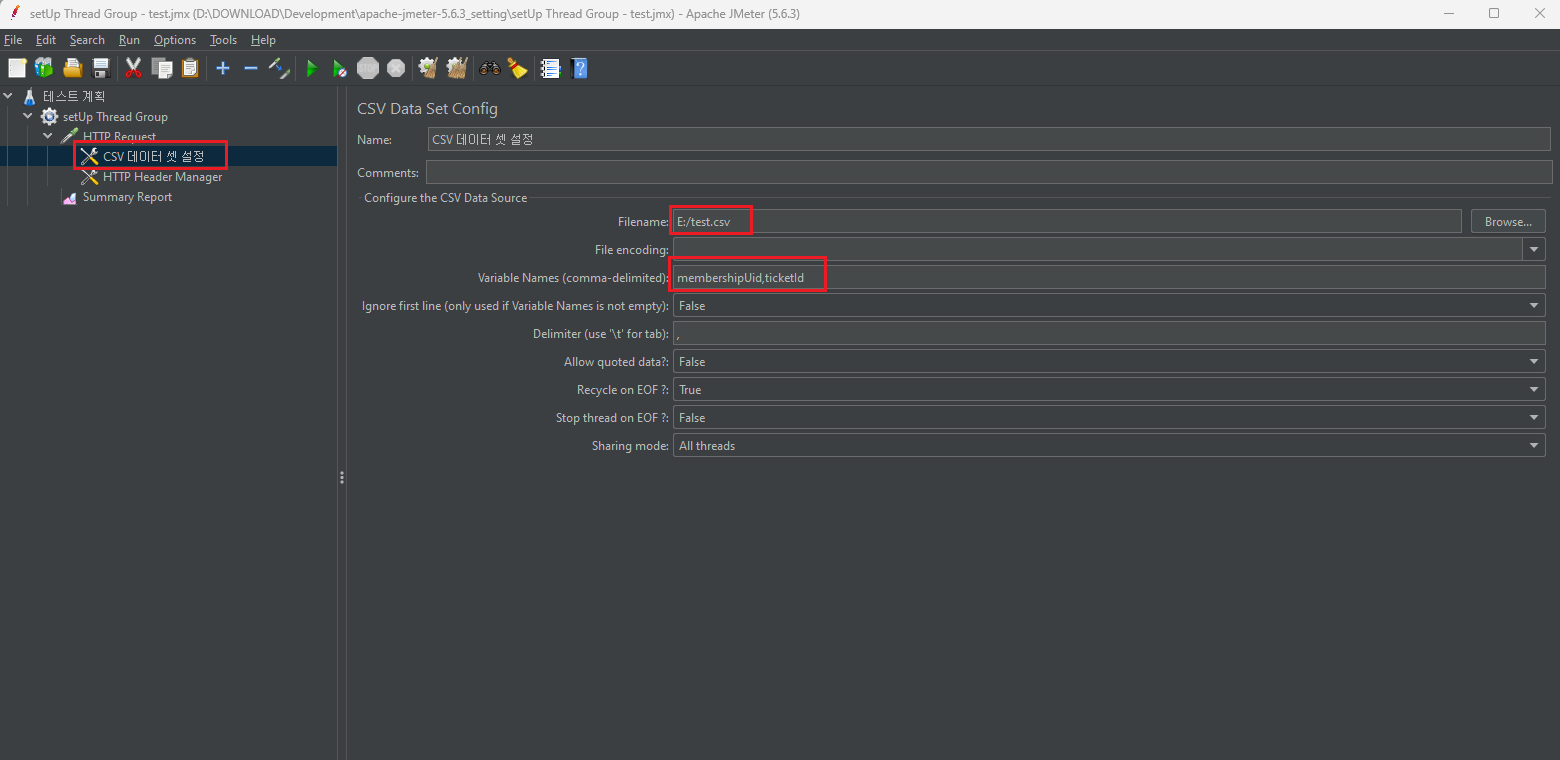
앞서 정의한 Request Body에 동적으로 인자를 받을 부분을 ${}으로 지정하고 데이터셋 파일에 순서대로 데이터를 저장한다.
{
"userId":"test",
"membershipUid":"${membershipUid}",
"ticketIds":[
"${ticketId}"
]
}
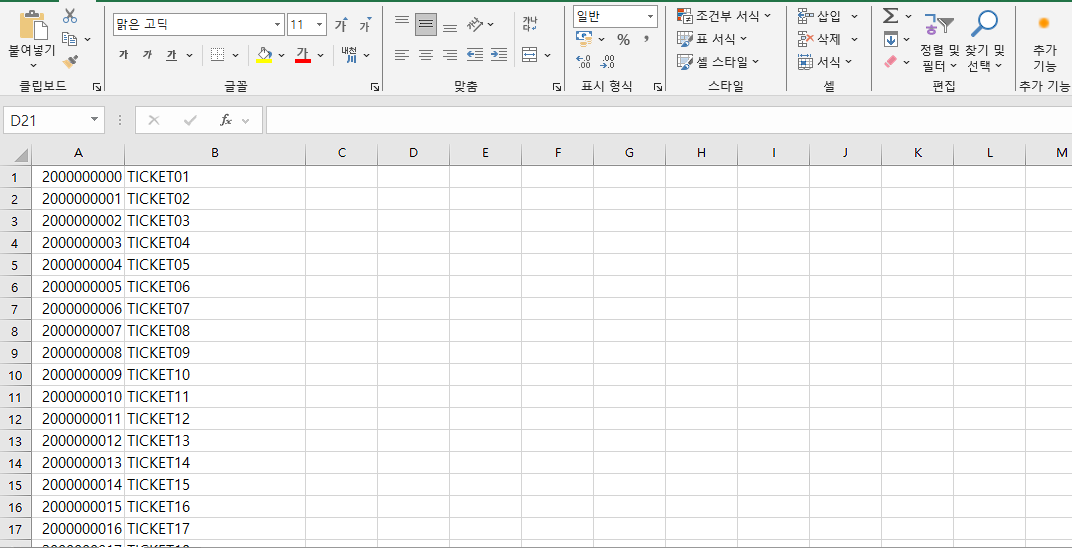
이렇게 데이터 셋을 파일로 지정하면 부하 테스트시에 순차적으로 파일의 값을 바디에 자동적으로 넣어준다.
API 수행시 Http Header 지정이 필요하면 아래 Element를 추가하고 설정한다.
Http Request 우클릭 -> Add -> Config Element -> Http Header Manager

부하 측정 결과를 확인하기 위해서 아래와 같이 Summary Report를 추가한다.
setUp Thread Group 우클릭 -> Add -> Listener -> Summary Report
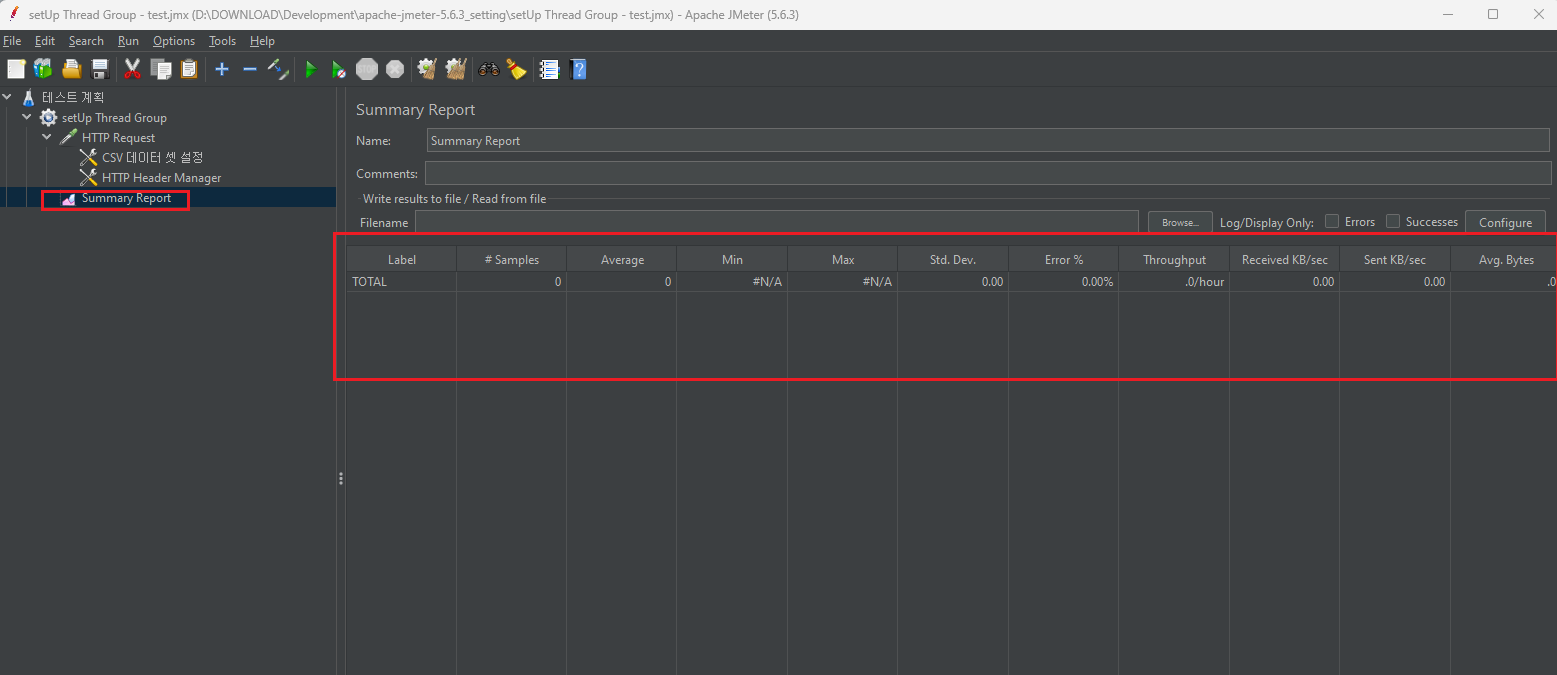
준비가 다 되었으면 setUp Thread Group -> Run 을 수행하여 부하테스트를 실행한다.
-- The End --
'Database > Tools' 카테고리의 다른 글
| DBeaver Heap memory 늘리기 (0) | 2023.10.05 |
|---|---|
| DBeaver 설치 및 DB 연결 (0) | 2023.01.04 |

